MATLAB - Umgebung einrichten
Einrichtung der lokalen Umgebung
Die Einrichtung der MATLAB-Umgebung ist mit wenigen Klicks erledigt. Das Installationsprogramm kann hier heruntergeladen werden.
MathWorks stellt das lizenzierte Produkt, eine Testversion und auch eine Studentenversion zur Verfügung. Sie müssen sich auf der Website anmelden und ein wenig auf ihre Genehmigung warten.
Nach dem Herunterladen des Installationsprogramms kann die Software mit wenigen Klicks installiert werden.
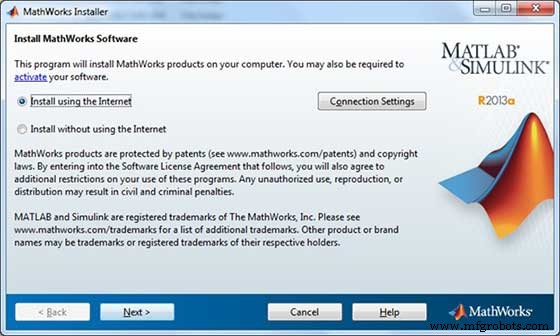
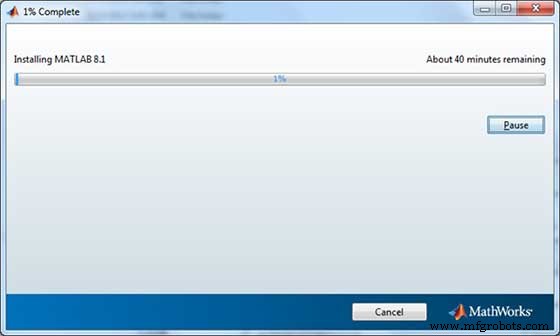
Die MATLAB-Umgebung verstehen
Die MATLAB-Entwicklungs-IDE kann über das auf dem Desktop erstellte Symbol gestartet werden. Das Hauptarbeitsfenster in MATLAB wird als Desktop bezeichnet. Wenn MATLAB gestartet wird, erscheint der Desktop in seinem Standardlayout −
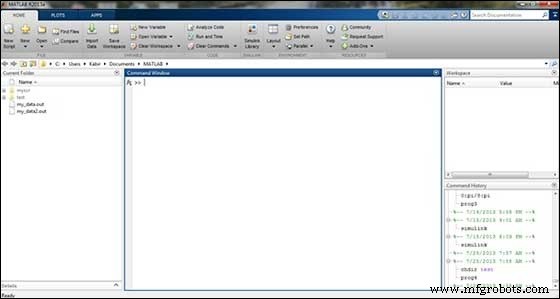
Der Desktop hat die folgenden Panels −
-
Aktueller Ordner − Über dieses Bedienfeld können Sie auf die Projektordner und -dateien zugreifen.
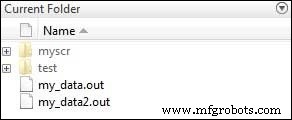
-
Befehlsfenster − Dies ist der Hauptbereich, in dem Befehle in der Befehlszeile eingegeben werden können. Dies wird durch die Eingabeaufforderung (>>) angezeigt.
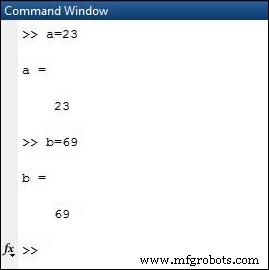
-
Arbeitsbereich − Der Arbeitsbereich zeigt alle erstellten und/oder aus Dateien importierten Variablen.
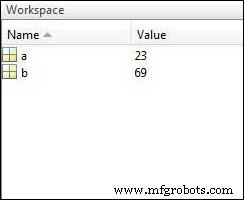
-
Befehlsverlauf − Dieses Panel zeigt oder gibt Befehle zurück, die in der Befehlszeile eingegeben werden.
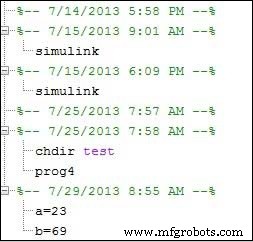
GNU Octave einrichten
Wenn Sie bereit sind, Octave auf Ihrem Computer (Linux, BSD, OS X oder Windows) zu verwenden, laden Sie bitte die neueste Version von Download GNU Octave herunter. Sie können die angegebenen Installationsanweisungen für Ihre Maschine überprüfen.
MATLAB



